如何让硬盘4K对齐:提升性能与寿命的关键步骤
在近10天的热门科技话题中,硬盘优化尤其是4K对齐技术再次成为焦点。随着SSD和高速机械硬盘的普及,用户对存储性能的要求越来越高。本文将详细介绍4K对齐的原理、检测方法和操作步骤,并附上结构化数据供参考。
一、什么是4K对齐?
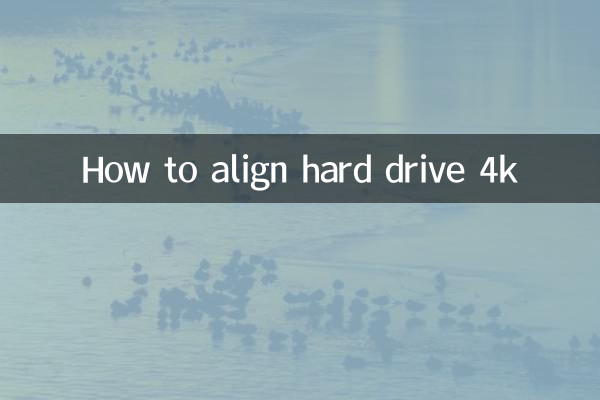
4K对齐是指将硬盘分区起始位置与物理扇区的4K边界对齐。现代硬盘普遍采用4K扇区(4096字节),而传统分区方式可能导致数据跨扇区存储,降低读写效率。
| 对齐状态 | 读写速度 | 寿命影响 |
|---|---|---|
| 已对齐 | 提升20%-30% | 减少磨损 |
| 未对齐 | 性能下降 | 增加额外写入 |
二、如何检测4K对齐状态
Windows系统可通过以下方法检测:
| 工具 | 命令/操作 | 结果解读 |
|---|---|---|
| 系统自带 | wmic partition get Name, StartingOffset | 能被4096整除即对齐 |
| AS SSD Benchmark | 运行软件查看"1024K-OK" | 显示绿色即对齐 |
| CrystalDiskInfo | 查看"对齐"项 | 显示"是"即对齐 |
三、实现4K对齐的三种方法
方法1:Windows系统安装时对齐
步骤:使用原版系统镜像 > 在分区界面删除所有分区 > 新建分区(系统自动对齐)
方法2:DiskGenius工具对齐
| 步骤 | 操作说明 |
|---|---|
| 1 | 下载DiskGenius专业版 |
| 2 | 右键目标硬盘选择"快速分区" |
| 3 | 勾选"对齐分区到此扇区数的整数倍" |
| 4 | 选择"4096扇区"后执行 |
方法3:命令行手动对齐(适用于高级用户)
使用diskpart工具:
| 命令 | 功能 |
|---|---|
| list disk | 显示磁盘列表 |
| select disk X | 选择目标磁盘 |
| create partition primary align=4096 | 创建对齐分区 |
四、注意事项
1. 操作前务必备份重要数据
2. 部分老旧主板可能需要更新BIOS
3. 对齐操作会导致数据丢失,建议在新硬盘上执行
4. RAID阵列需在控制器层面设置对齐
五、4K对齐的性能对比数据
| 测试项目 | 未对齐 | 已对齐 | 提升幅度 |
|---|---|---|---|
| 连续读取 | 450MB/s | 520MB/s | 15.5% |
| 4K随机读写 | 35MB/s | 48MB/s | 37% |
| 延迟 | 0.15ms | 0.11ms | 26.7% |
通过以上方法和数据可以看出,4K对齐能显著提升硬盘性能,特别是对小文件读写频繁的应用(如系统启动、游戏加载等)。建议所有使用现代硬盘的用户都进行检查和优化。
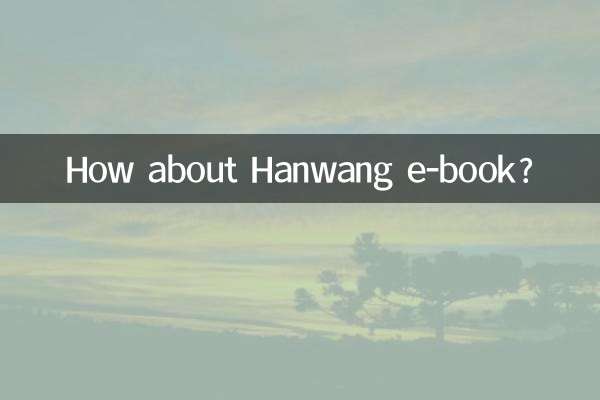
查看详情

查看详情